Grindr notifie-t-il les captures d'écran ? Tout ce que vous voulez savoir
En 2025, les utilisateurs souhaitent savoir si Grindr informe sur les captures d'écran. Pour démystifier cet aspect et protéger la confidentialité des utilisateurs, ce guide explore les politiques complexes entourant les captures d'écran de Grindr. Si vous vous êtes déjà demandé si vos actions sont discrètes ou s'il existe un moyen de capturer des moments sans déclencher de notifications, vous êtes au bon endroit. Lisez l'article et plongez dans les profondeurs des notifications de capture d'écran de Grindr pour en savoir plus sur leur empreinte numérique sur cette plateforme.
Liste des guides
Grindr notifie-t-il vos captures d'écran ? Le moyen le plus privé de faire une capture d'écran sur Grindr sans notification Comment faire des captures d'écran sur Grindr avec iPhone/Android Comment faire une capture d'écran sur Grindr avec un ordinateur FAQ sur les captures d'écran de GrindrGrindr notifie-t-il vos captures d'écran ?
La réponse est que Grindr n'informe pas les utilisateurs lorsque quelqu'un prend une capture d'écran de leur profil ou de leurs conversations. Cependant, dans le but de favoriser un environnement de rencontres sécurisé, Grindr a mis en place des mesures pour bloquer les captures d'écran des discussions, des images et des profils. Cette protection vise à protéger l'identité des utilisateurs lors des interactions sur l'application.
Bien que Grindr autorise les captures d'écran de la plupart des contenus, les exceptions incluent la disparition des messages et des albums photo. Si vous tentez de les capturer, les photos apparaîtront en noir sur la capture d'écran. En outre, l'accent mis par Grindr sur la sécurité des utilisateurs a conduit à l'introduction de fonctionnalités de sécurité, notamment la possibilité de créer un mur de protection pour les photos et les profils.
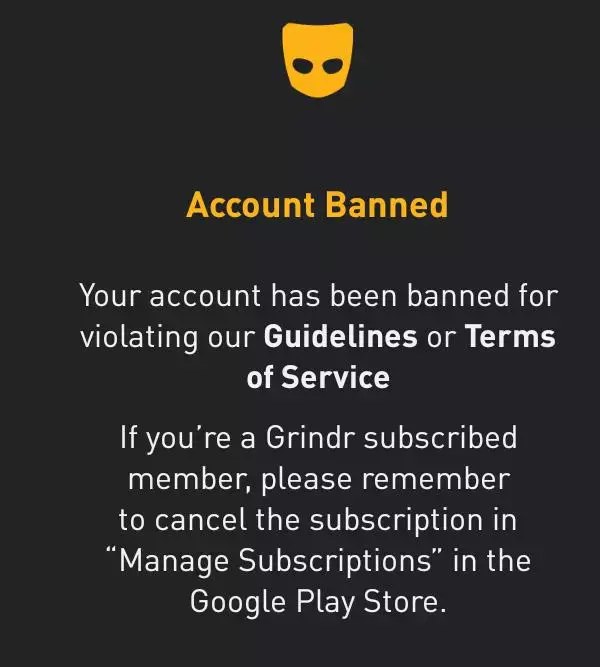
Le moyen le plus privé de faire une capture d'écran sur Grindr sans notification
Si vous souhaitez prendre des captures d'écran de tout le contenu sans aucune restriction de la politique de confidentialité de Grindr, vous pouvez faire appel à un professionnel application de capture d'écran nommé AnyRec Screen Recorder. Cet outil vous permet non seulement de prendre des captures d'écran sur Grindr sans notification, mais fournit également des fonctionnalités d'édition pratiques pour améliorer les captures d'écran prises. Voici le guide étape par étape sur la façon de prendre une capture d'écran sur Grindr sans aucune notification librement :

La notification n'est pas envoyée lorsque la capture d'écran Grindr est prise.
Fournissez une variété d’outils d’édition pour améliorer vos captures d’écran.
Assurez-vous que les captures d'écran Grindr prises sont de haute qualité.
Plusieurs formats d'image sont pris en charge, tels que JPG, PNG, TIFF, etc.
Téléchargement sécurisé
Téléchargement sécurisé
Étape 1.Lancer AnyRec Screen Recorder sur ton ordinateur. Accédez à la page sur laquelle vous souhaitez prendre une capture d'écran de Grindr sans aucune notification.
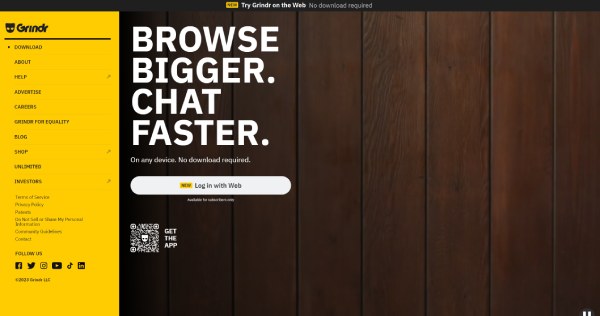
Étape 2.Dans l'interface d'AnyRec Screen Recorder, cliquez sur le bouton "Snapchat". Vous pouvez choisir de capturer tout l'écran ou une région spécifique.
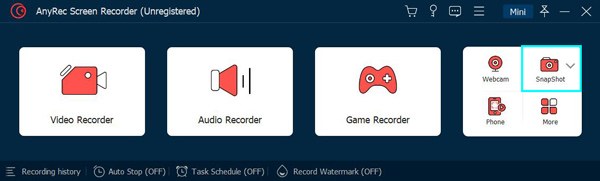
Étape 3.Il ne vous reste plus qu'à ajuster la zone de capture d'écran et à cliquer sur le bouton "Enregistrer". Ensuite, la capture d'écran de Grindr sans notification est prise avec succès.
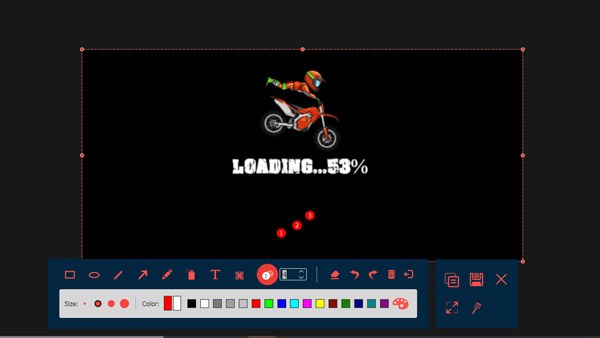
Comment faire des captures d'écran sur Grindr avec iPhone/Android
Vous savez maintenant que la plupart des contenus sont autorisés à prendre des captures d'écran par les utilisateurs et que Grindr n'en informe pas les utilisateurs. Alors, comment faire une capture d’écran de ce que vous souhaitez enregistrer ? Vous pouvez suivre les étapes ci-dessous, que vous soyez un utilisateur d'iPhone ou d'Android, pour prendre une capture d'écran dans Grindr sans aucune notification.
Pour iphone:
Étape 1.Ouvrez l'application « Grindr » sur votre iPhone et accédez au chat ou au profil spécifique que vous souhaitez capturer.
Étape 2.Pour l'iPhone X ou les modèles ultérieurs, appuyez simultanément sur le bouton « Side » à droite et sur le bouton « Volume Up » à gauche. Si vous utilisez un iPhone 8 ou une version antérieure, appuyez simultanément sur les boutons « Accueil » et « haut/latéral ».
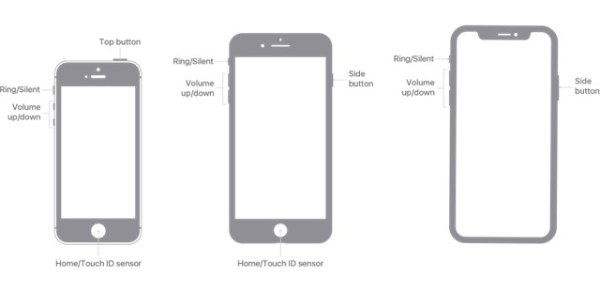
Étape 3.Lors de la capture d'écran, une vignette apparaît brièvement dans le coin inférieur gauche. Si des modifications sont souhaitées, appuyez sur la vignette ; sinon, faites glisser votre doigt vers l'application pour enregistrer automatiquement la capture d'écran de Grindr sans notification.
Pour Android:
Étape 1.Lancez l'application Grindr sur votre appareil Android. Localisez le chat ou le profil que vous souhaitez capturer. Appuyez et maintenez enfoncés simultanément les boutons « Power » et « Volume Down ».
Étape 2.Cette action déclenche le processus de capture d'écran. Un bref clignotement ou flash de l'écran indique une capture réussie d'une capture d'écran sur Grindr sans notification, suivi d'une notification confirmant la capture d'écran.
Étape 3.
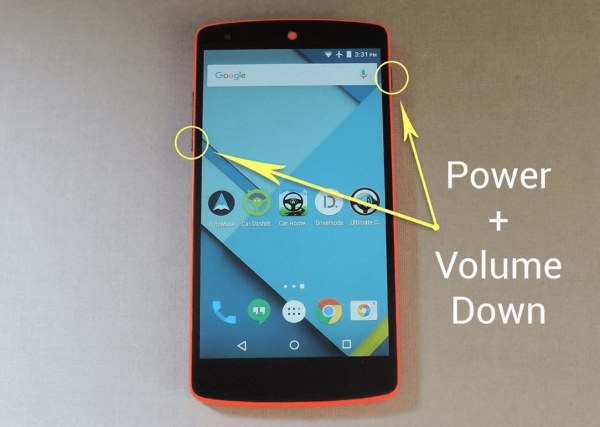
Comment faire une capture d'écran sur Grindr avec un ordinateur
Si vous êtes un Bureau Grindr utilisateur, prendre une capture d’écran de Grindr sans aucune notification est également un processus simple. Que vous utilisiez un ordinateur avec un système Windows ou MacOS, le didacticiel suivant vous aidera à effectuer le travail en toute simplicité.
Pour les fenêtres:
Étape 1.Accédez au site officiel de Grindr. Connectez-vous avec votre compte et ouvrez la page souhaitée faire une capture d'écran sous Windows 11.
Étape 2.Appuyez sur la touche "PrtSc" ou "PrtScn" pour capturer tout l'écran contenant le contenu de votre page Grindr.
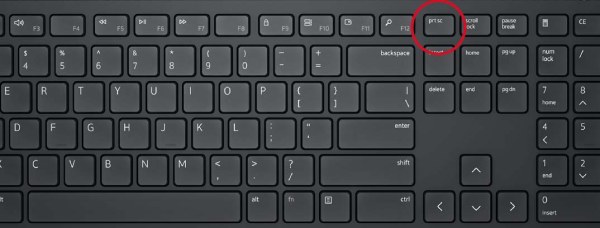
Étape 3.Ouvrez n'importe quel outil avec lequel vous pouvez coller une image. Appuyez sur les touches "Ctrl" et "V" pour coller la capture d'écran de Grindr sans notification. Ensuite, vous pouvez le sauvegarder directement.
Pour Mac:
Étape 1.Ouvrez Safari sur votre Mac et accédez au site officiel de Grindr. Ouvrez le chat ou la page sur laquelle vous avez l'intention de prendre une capture d'écran.
Étape 2.Utilisez le Raccourci de capture d'écran Mac. Appuyez sur les touches "Shift", "Command" et "3" pour capturer la totalité de l'écran. Ou vous pouvez également appuyer sur les touches « Maj », « Commande » et « 4 » pour choisir la région spécifique contenant le contenu Grindr afin de prendre une capture d'écran sans notification.
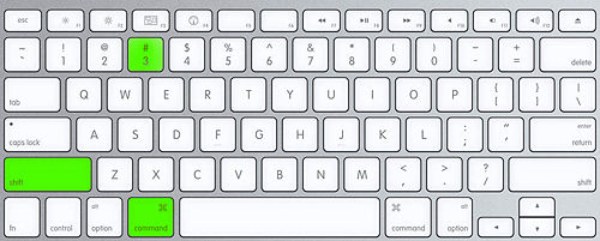
Étape 3.La capture d'écran sera enregistrée sur votre bureau par défaut. Sinon, vous pouvez appuyer sur les touches "Command" et "F" pour le trouver avec "Finder Search".
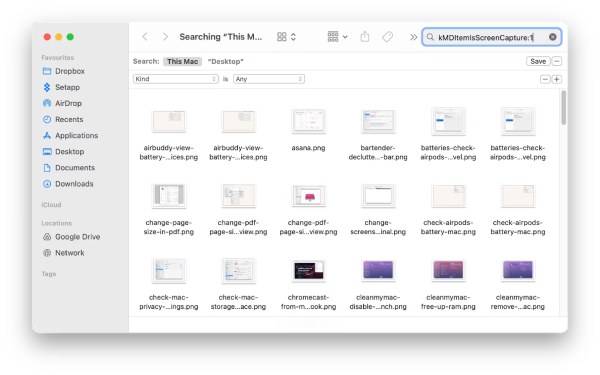
FAQ sur les captures d'écran de Grindr
-
Puis-je librement capturer des messages qui disparaissent sur Grindr ?
Non, tenter de capturer des messages qui disparaissent entraînera des photos noircies à titre de restriction. Et Grindr peut envoyer une notification de votre capture d'écran.
-
Comment Grindr protège-t-il la confidentialité des utilisateurs lors des tentatives de capture d'écran ?
Grindr a introduit une fonctionnalité bloquant les captures d'écran pour les discussions, les images et les profils pour une confidentialité améliorée.
-
Existe-t-il des limites à la capture d'écran d'albums photo sur Grindr ?
Oui. Grindr restreint les captures d'écran des messages et des albums photo qui disparaissent afin d'améliorer la confidentialité des utilisateurs.
Conclusion
Dans le paysage en constante évolution des interactions numériques, l'approche de Grindr en matière de notifications de capture d'écran offre un équilibre délicat entre la confidentialité des utilisateurs et le partage de contenu. Depuis 2025, la plateforme n'envoie plus de notifications lorsque quelqu'un prend des captures d'écran, favorisant ainsi un environnement de discrétion. Ce guide vous aide à naviguer dans les nuances de la capture d'écran sur Grindr, en vous assurant de pouvoir capturer des moments de manière transparente tout en respectant les politiques de confidentialité de la plateforme. Parmi elles, si vous souhaitez prendre une capture d'écran de tout le contenu Grindr sans aucune notification, téléchargez et essayez AnyRec Screen Recorder à présent!
Téléchargement sécurisé
Téléchargement sécurisé
